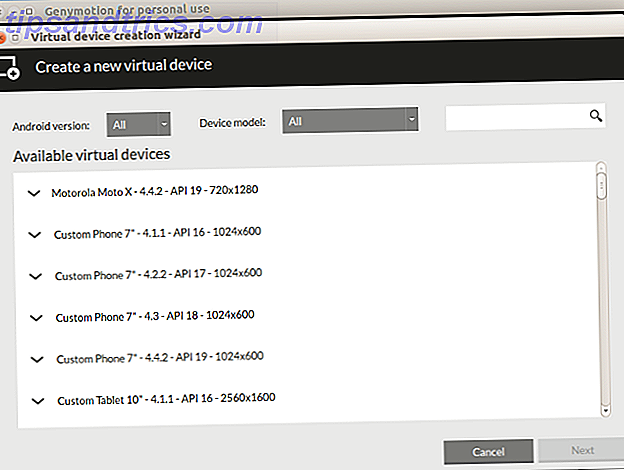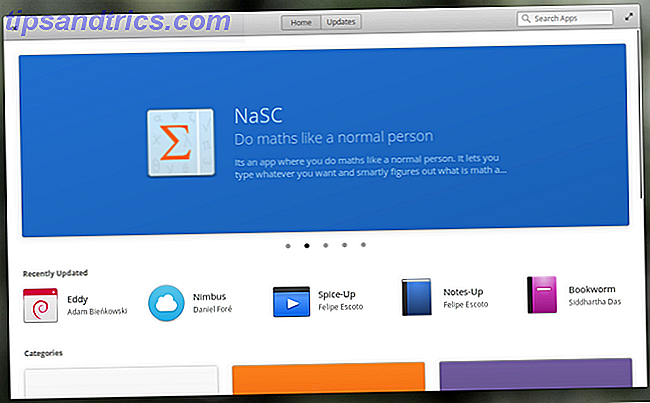Avez-vous déjà quitté votre ordinateur parce que vous aviez quelque chose en arrière-plan? Pour certains d'entre nous, il s'agit d'une occurrence quotidienne (beaucoup de gens ne mettent jamais leur ordinateur hors tension) Combien d'énergie votre PC utilise-t-il? (Et 8 façons de le réduire) Couper vers le bas) Vous pourriez être surpris de savoir combien d'énergie votre PC utilise réellement.Voici comment savoir et ce que vous pouvez faire pour l'abaisser.Lire la suite), mais si vous préférez garder votre ordinateur éteint quand vous ' ne l'utilisez pas, vous allez adorer cette astuce!
Nous allons vous montrer comment créer un raccourci sur votre bureau Comment créer des raccourcis de bureau à partir de n'importe où dans Windows Comment créer des raccourcis de bureau de partout dans Windows Nouveau à Windows? Les raccourcis de bureau peuvent vous aider à gagner beaucoup de temps - voici comment les créer pour n'importe quel fichier. Lire la suite qui vous permettra de définir une minuterie d'arrêt en quelques clics. Voici ce que vous devez savoir.
Cliquez avec le bouton droit sur votre bureau, sélectionnez Nouveau, puis Raccourci. La fenêtre qui s'ouvre vous demandera l'emplacement du raccourci. Dans cette case, entrez ce qui suit:
shutdown.exe -s -t XXXX
Dans le raccourci ci-dessus, remplacez le XXXX par le nombre de secondes que vous voulez que l'arrêt soit retardé. Donc, si vous voulez deux minutes, remplacez le XXXX par 120. Une fois que le temps se sera écoulé, votre ordinateur s'éteindra. (Remarque: si vous n'avez pas besoin d'un raccourci, vous pouvez entrer ce qui suit dans l'invite de commande: shutdown -s -t XXXX).

Pour annuler, créez un raccourci pour (ou entrez dans l'invite de commande Comment modifier les couleurs d'invite de commandes dans Windows Comment faire pour modifier les couleurs d'invite de commandes dans Windows L'invite de commande dans Windows est noire par défaut, mais elle n'a pas à être ! Read More) en utilisant la même méthode ci-dessus:
shutdown.exe -a (shutdown-a dans l'invite de commande)
Tous les autres raccourcis de bureau Windows sympas que vous aimeriez partager avec nous? Laissez nous savoir!
Crédit d'image: caca par ShutterStock